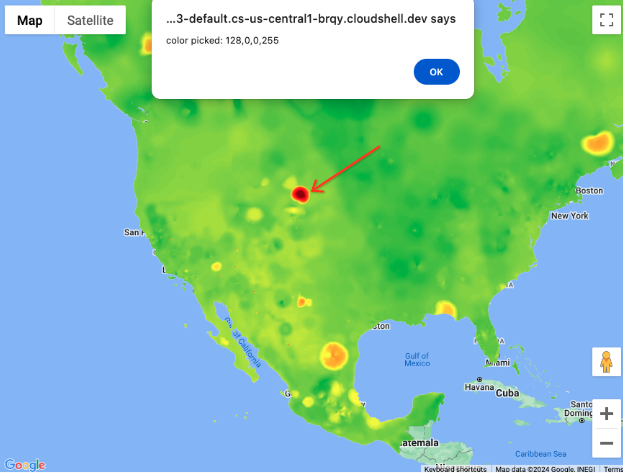Bölgelerdeki ve rotalardaki hava kalitesi ve polen durumu
Hedef
Hava Kalitesi ve Polen API'leri, belirli bir konumdaki bir geziye veya haritaya daha fazla içgörü eklemek için harika fırsatlar sunar. Bu API'lerden elde edilen verileri kullanmanın iki yolu vardır: metin olarak indeksleme veya raster resim olarak ısı haritası döşemeleri.
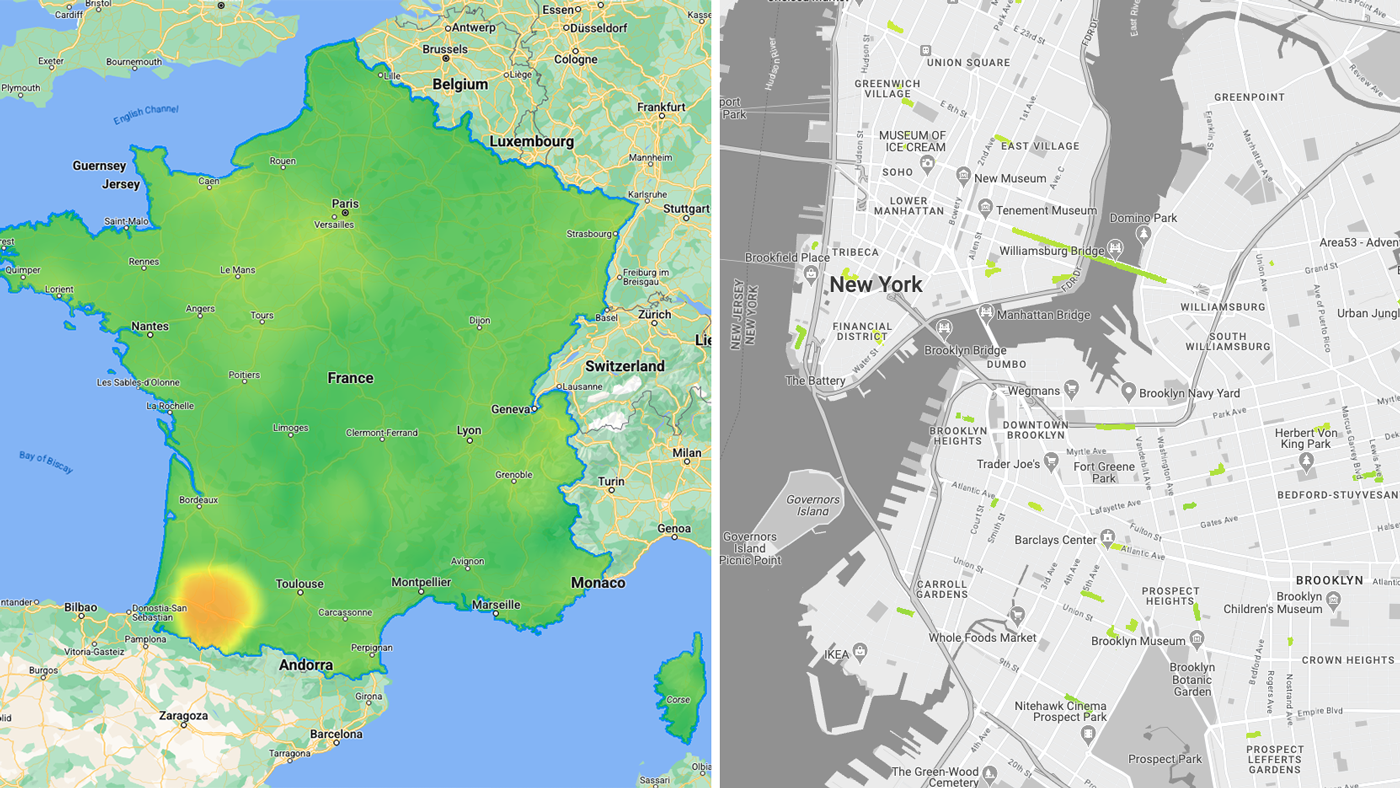
Isı haritası döşemeleri API uç noktalarını kullanırken tek tek raster döşemeleri yüklerken birkaç zorlukla karşılaşabilirsiniz. Örneğin:
- Web'deki Google Harita'daki fayanslar nasıl yüklenir? (Ayrıca API'lerin Kullanım Şartları'na da uymak için)
- Deneyim sırasında istek sayısı nasıl yönetilir?
- fayans değerleri nasıl okunur?
Örnek kullanım alanları
Yukarıdaki soruları yanıtlamaya çalışmak için örnek kullanım alanları gösterilir.
- Bir bölgedeki hava kalitesi ve polen: Bir veya daha fazla özel poligonun içindeki ısı haritası döşemeleri (mevcut koşullar) raster verilerini görselleştirin.
- Rota boyunca hava kalitesi ve polen: Rotadaki yol noktalarına eşlenmiş ısı haritası döşemelerini (mevcut koşullar) görselleştirin.
Uygulama
Hangi kutucukların kullanılabildiğini ve bunların web deneyimine nasıl yüklenebileceğini öğreneceksiniz. Ayrıca, döşemelerin haritaya yüklendiği bir senaryoda istek sayısını yönetmek için neler yapılabileceğini de göreceksiniz. Son olarak, kutucukların nasıl okunacağı gösterilir.
Türlere göre kullanılabilir ısı haritası döşemeleri
Air Quality API
- UAQI_RED_GREEN (UAQI, kırmızı-yeşil palet): Evrensel Hava Kalitesi İndeksi kırmızı-yeşil paleti.
- UAQI_INDIGO_PERSIAN (UAQI, indigo-persian palette): Universal Air Quality Index indigo-persian palette.
- PM25_INDIGO_PERSIAN: PM2.5 index indigo-persian palette.
- GBR_DEFRA: Günlük hava kalitesi indeksi (Birleşik Krallık) renk paleti.
- DEU_UBA: Almanya'daki yerel hava kalitesi indeksi renk paleti.
- CAN_EC: Kanada Hava Kalitesi Sağlık İndeksi renk paleti.
- FRA_ATMO: Fransa Hava Kalitesi İndeksi renk paleti.
- US_AQI: ABD hava kalitesi indeksi renk paleti.
Pollen API
- TREE_UP: Isı haritası türü, ağaç indeksi grafik haritasını temsil eder.
- GRASS_UPI: Isı haritası türü, çim indeksi grafik haritasını temsil eder.
- WEED_UPI: Isı haritası türü, yabani ot endeksini grafiksel olarak gösterir.
Web'de ısı haritası kutularını görüntüleme
Parçaları yükleyin ve yalnızca haritanın görüntü alanının istenen kısımlarını göstermek için vektör maskesi uygulayın.
Kartlar yükleniyor
- Google temel haritasını yüklemek için Maps JavaScript API'yi kullanın ve raster karo resimlerinin yüklenmesine hazırlanmak için deckgl kitaplığını yükleyin.
- Hava Kalitesi ısı haritası döşemelerini yüklemek için deck.gl TileLayer'ı kullanın. Bu, ısı haritası parçalarının üzerinde Google Haritalar temel harita etiketlerini gösterir (Haritalar JavaScript özel yer paylaşımlarından farklı olarak).
import { TileLayer } from "deck.gl"; import { GoogleMapsOverlay } from "@deck.gl/google-maps"; // const TileLayer = deck.TileLayer; // const GoogleMapsOverlay = deck.GoogleMapsOverlay; // Initialize and add the map function initMap() { const map = new google.maps.Map(document.getElementById("map"), { center: { lat: 40, lng: -110 }, zoom: 4, }); const apiKey = 'YOUR_API_KEY'; const airqualityType = 'UAQI_RED_GREEN' // AirQuality API heatmap type const deckOverlay = new GoogleMapsOverlay({ layers: [ // Heatmap Tiles layer new TileLayer({ id: 'heatmap-tiles', data: 'https://airquality.googleapis.com/v1/mapTypes/'+ heatmapType + +'/heatmapTiles/{z}/{x}/{y}?key=' + apiKey, ... }) ], }); deckOverlay.setMap(map); } window.initMap = initMap;
Vektör maskesi uygulama
Isı haritası kutularının herhangi bir bölümünü görsel olarak gizleyebilir veya gösterebilirsiniz. Önemli: Isı haritası kutularına uygulanan vektör maskesini oluşturmak için kullanılacak verileri edinmeniz gerekir.
- Bir alanda:
Hava Kalitesi TileLayer'ın üzerinde GeoJson kullanarak bir Maske oluşturmak için deck.gl'yi kullanın.
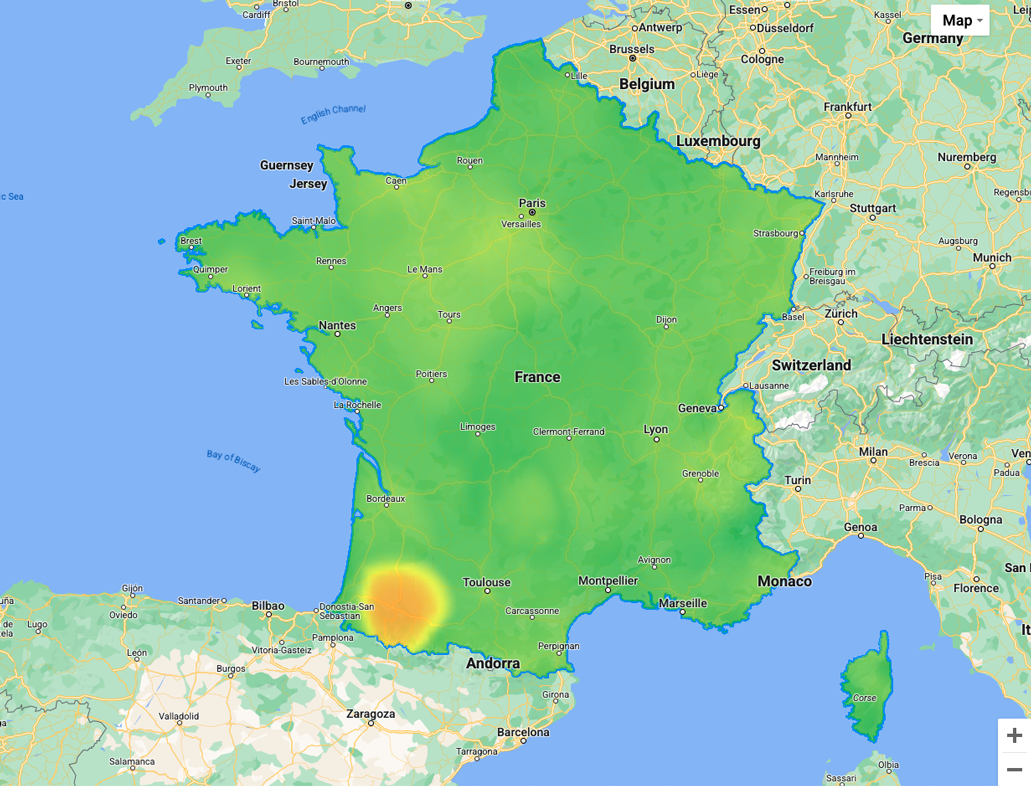
Aşağıdaki örnekte Fransa'nın çokgenli geojson'u kullanılmaktadır.
// geojson sample { "type": "Feature", "geometry": { "type": "MultiPolygon", "coordinates": [[[[-54.111527,2.11427],...[-54.194491,2.163073]]]] }, "properties": { "name": "France" } }
deckgl uygulamasıyla ilgili referansı aşağıda bulabilirsiniz:
// Loaded layers in maps overlay const deckOverlay = new GoogleMapsOverlay({ layers: layers }); const MaskExtension = deck.MaskExtension; // or import extension ... // As part of object containing the different layers const layers = [ // Masking layer new GeoJsonLayer({ id: 'country-vector', operation: 'mask', data: "geojson.json", // <-- any custom geometry }) ... ... // Heatmap Tiles layer new TileLayer({ id: 'heatmap-tiles', maskId: 'country-vector', // <-- same as mask id extensions: [new MaskExtension()], // <-- enable mask extension ... }) ]
- Bir Rota Boyunca: Hava Kalitesi TileLayer'ın üzerinde bir Maske oluşturmak için deck.gl'yi TripsLayer ile birlikte kullanın.
Bir gezi üzerindeki hava kalitesi ısı haritası kutusu
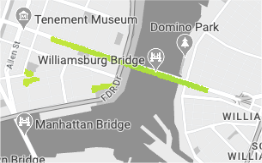
API isteklerini ve maliyeti yönetme
Tarayıcının varsayılan davranışı genellikle yüklenen tüm döşemeleri yerel depolama alanında (aynı oturum içinde) önbelleğe almak olsa da şunları yaparak daha fazla optimizasyon yapabilirsiniz:
- Yükleme alanını kısıtlama: Sınırlayıcı kutu (kırmızı renkte) oluşturun ve bunu katmana atayın. Yalnızca sınırlayıcı kutuyu kapsayan ısı haritası blokları (mavi renkte) belirli bir yakınlaştırma düzeyinde yüklenir.
Sınırlayıcı kutu (kırmızı renkte), ısı haritası blokları (mavi renkte)
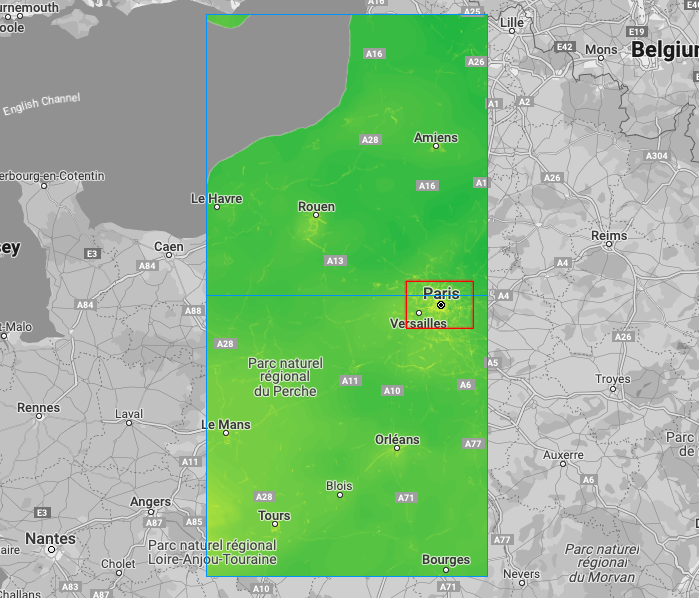
// Heatmap Tile layer new TileLayer({ id: 'heatmap-tiles', extent: [minX, minY, maxX, maxY] // bounding box: southwest lat, southwest lng, northeast lat, northeast lng ... })
- Görsel görüntüleme kutucuğu boyutunu, belirli bir yakınlaştırma düzeyinde görüntü alanının tamamını kaplayacak şekilde ayarlayın. Önerilen boyut: 256-1024 arasında.
Önemli: API döşemeleri 256x256 çözünürlükte kalır ancak görsel ekran ayarlaması, tüm harita görüntü alanını kapsayacak şekilde döşeme isteği sayısını artırmanıza/azaltmanıza olanak tanır.
(Google Haritası'nın minZoom ve maxZoom değerleriyle çalıştığından emin olun. Örneğin:
tilesize:10240 veya 1 yakınlaştırma düzeyinde döşemeler yüklenmez.)
256x256 piksel ve 512x512 piksel boyutlarındaki döşemelerle görünüm penceresi
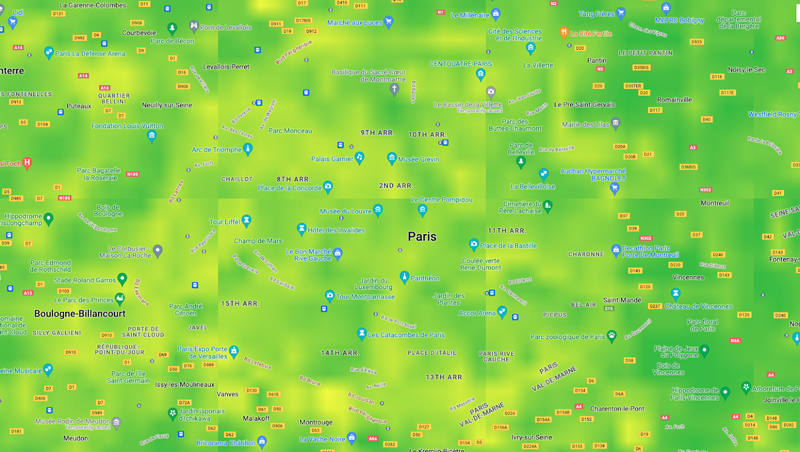
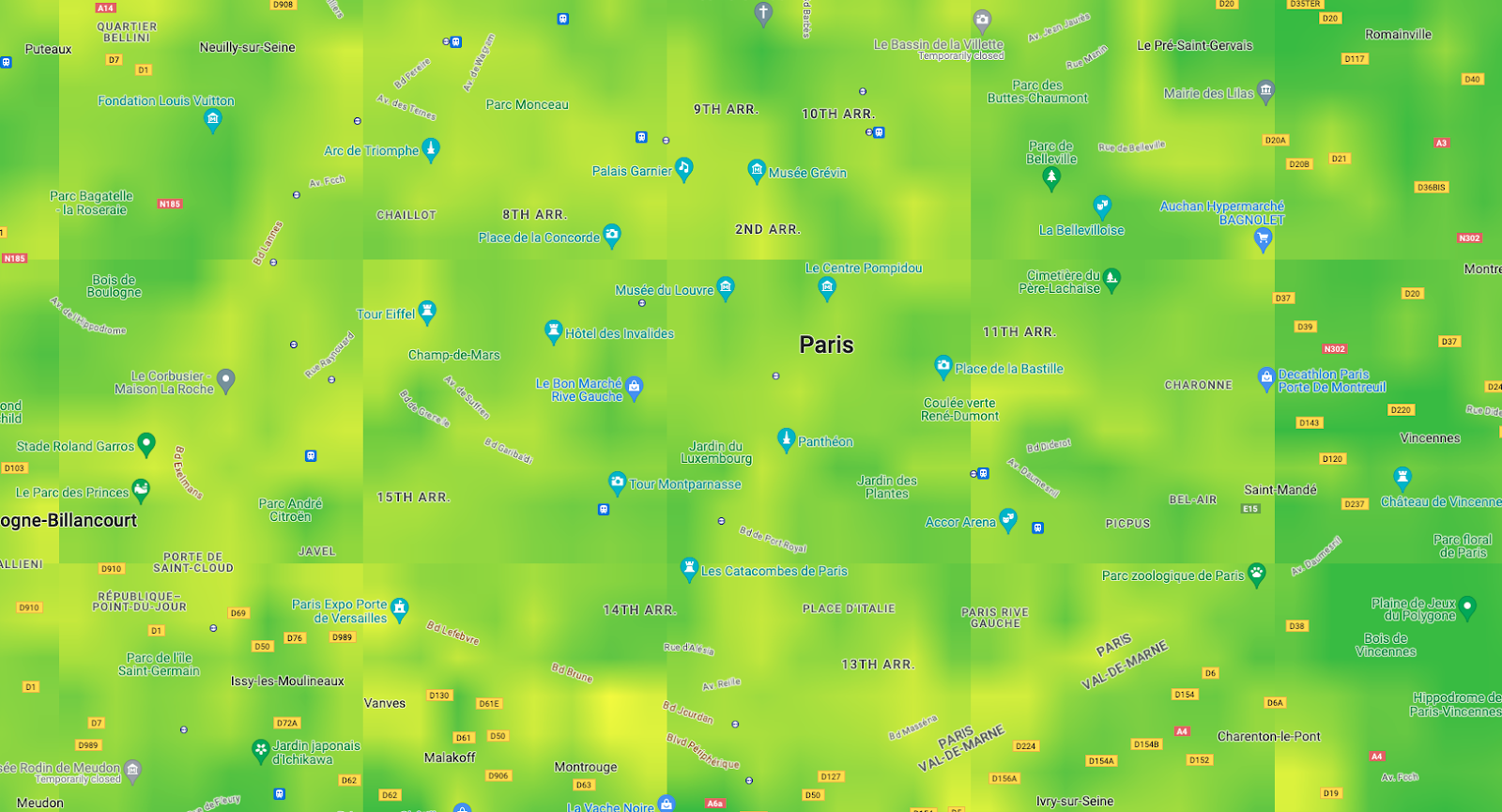
// Heatmap Tile layer new TileLayer({ id: 'heatmap-tiles', tilesize:256, // <-- change to 512 for instance ... })
Piksel değerlerini okuma
İlgili değeri bir renk ölçeğinde göstermek için
Luma.gl kitaplığını ve deck.gl katmanına prop olarak atanan bir onClick etkinliğinde readPixelsToArray yöntemini kullanabilirsiniz.
Piksel değeri: rgba(128,0,0,255)
DÜŞÜK  YÜKSEK
YÜKSEK
// Uint8Array pixel sample import { readPixelsToArray } from "@luma.gl/core"; ... // assign on the TileLayer new TileLayer({ id: 'heatmap-tiles', ... onClick: ({ bitmap, layer }) => { if (bitmap) { const pixel = readPixelsToArray(layer.props.image, { sourceX: bitmap.pixel[0], sourceY: bitmap.pixel[1], sourceWidth: 1, sourceHeight: 1 }); // console.log("color picked:"+ pixel); } } })
Sonuç
Hava Kalitesi ve Polen ısı haritası döşemeleri API uç noktalarının nasıl olabileceğini öğrendiniz:
- Web'deki bir Google Haritası'na yüklenmiş olmalı ve Kullanım Şartları'na uygun olmalıdır.
- kullanım alanınıza uygun şekilde optimize edilmiş
- Kart değerlerini okuma
Sonraki İşlemler
Daha fazla bilgi için önerilen kaynaklar:
Katkıda bulunanlar
Başlıca yazarlar:
Thomas Anglaret | Google Haritalar Platformu Çözüm Mühendisi